Rapportert feil (0x80042108) Outlook kan ikke koble til din innkommende (POP3) e-postserver
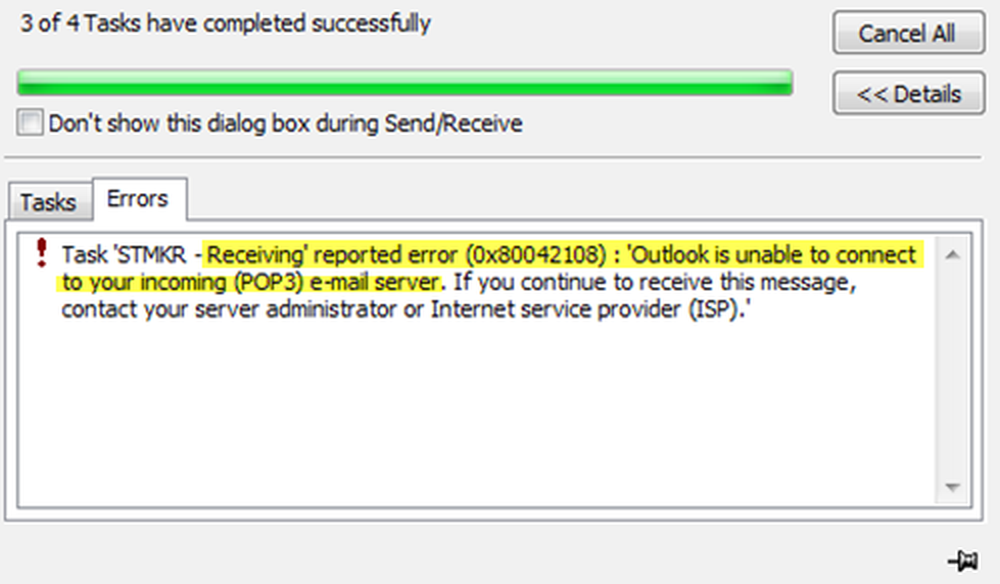
Selv om Microsoft Outlook er ganske bra i å håndtere ulike e-postkontoer, kan du noen ganger støte på problemer mens du sender eller mottar e-post. Hvis e-posten din ikke sendes eller du ikke mottar noen e-post selv etter en lengre periode, er det kanskje på tide å sjekke noen ting. Dette innlegget vil hjelpe deg hvis du mottar denne feilmeldingen:
Rapportert feil (0x80042108): Outlook kan ikke koble til din innkommende (POP3) e-postserver. Hvis du fortsetter å motta denne meldingen, må du kontakte serveradministratoren eller Internett-leverandøren (ISP)
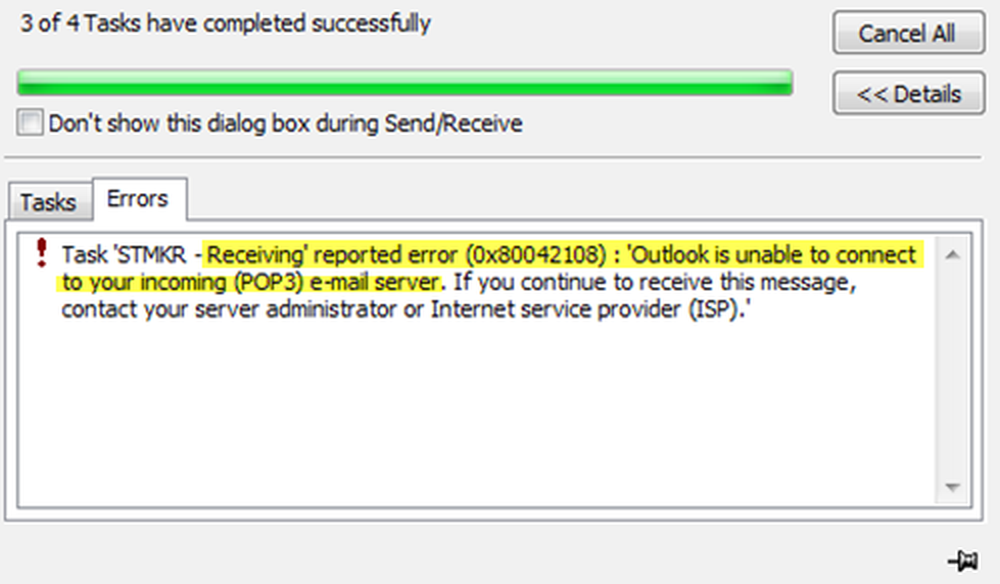
I de fleste tilfeller kan du ikke løse dette problemet ved å kontakte din ISP eller serveradministrator. Denne feilen oppstår når antivirus eller sikkerhetsskjold opptrer uventet. Den enkle løsningen er å fjern virus skanner integrasjon med Outlook.
Rapportert feil (0x80042108): Outlook kan ikke koble til din innkommende (POP3) e-postserver
Som nevnt tidligere må du fjerne enten hele sikkerhetsskjoldet eller integrasjonen mellom Outlook og antivirus. I de fleste tilfeller bruker antivirus et tillegg for å skanne all e-post for ulike mistenkelige koder eller filer. Med andre ord beskytter den deg mot virus, ransomware, adware, etc. Du må imidlertid deaktivere antiviruset midlertidig for å sjekke om de kan sende eller motta e-post eller ikke. For å fjerne tillegget, må du gå til Fil> Valg> Add-ins i Microsoft Outlook.
Her bør du finne en Gå knappen du må klikke på.

Deretter velger du alle tilleggene som er relatert til antivirusprogrammet ditt eller andre sikkerhetsskjold og klikker på Fjerne knapp.
Etter det vil du kunne gjøre alt uten å få feil.
Er det trygt å fjerne antivirusintegrasjonen?
Når du fjerner antivirusintegrasjonen fra Outlook, kan du være bekymret for datamaskinens sikkerhet. Men, som for noen sikkerhetsprofessorer, er det greit å gjøre denne endringen, siden Microsoft Outlook ikke utfører noen kode som er blitt sendt av noen automatisk. Brukeren må klikke på en fil eller lenke eller kode som skal utføres. Når du har sagt det, må du nå være forsiktig når du klikker på hvilken som helst lenke eller fil i e-posten din. Vi anbefaler derfor dette som en midlertidig løsning bare til du er i stand til å finne årsaken og fikse det.Du kan også prøve disse tingene og se om det hjelper deg.
1] Aktiver POP i e-postinnstillinger
Outlook bruker POP og IMAP til å sende og motta e-post. Hvis du ikke har aktivert POP i e-postleverandøren din, kan det hende du får problemer med dette problemet. Sjekk derfor også innstillingen. For Gmail kan du klikke på innstillinger girknappen og velge innstillinger. Etter det, bytt til Videresending og POP / IMAP side og kontroller at POP Last ned innstillinger i aktivert.
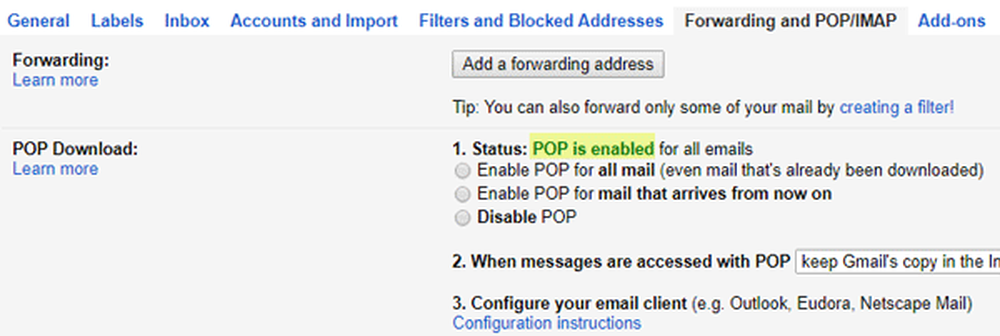
Outlook eller Hotmail-brukere kan gjøre det samme ved å besøke denne OWA-siden.
2] Tillat en app gjennom brannmur
Hvis brannmuren din feilaktig har blokkert Outlook-appen, vil den deaktivere all innkommende og utgående trafikk - som et resultat; Du vil ikke kunne sende eller motta e-post ved hjelp av Outlook. Derfor bør du vurdere å sjekke brannmuren din også. For det, åpne Kontrollpanel \ Alle kontrollpanelelementer \ Windows Defender-brannmur og sørg for at avmerkingene for Privat og offentlig er valgt for Microsoft Office Outlook. Du må trykke på Endre innstillinger knapp.

Hvis den er blokkert, må du merke den tilhørende boksen og lagre endringen. Etter det bør du ikke få noe problem i det hele tatt.
Gi oss beskjed hvis noe her hjalp deg.
Beslektet lese: Outlook kan ikke logge på, bekreft at du er koblet til nettverket.



